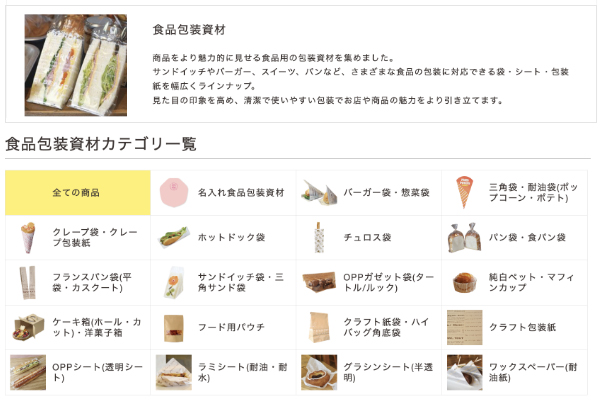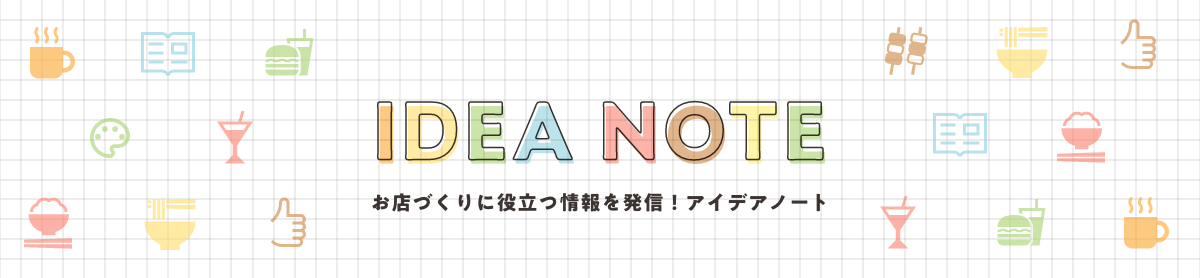
アイデアノート
-
2025年 年間ランキング【ジャンル別】 2025年中は格別のお引き立てを賜り、誠にありがとうございま…
2025/12/22
-
【開催中】attaの年末年始キャンペーン SALEアイテム盛り沢山 いつもattaをご利用いただき誠…
2025/12/15
2025/12/16
-
【新設】食品包装資材カテゴリー より探しやすく、独立カテゴリに分けました この度、以前より食品消耗資…
2025/12/01
-
【延長決定】紙コップ全商品《最大2,000円OFF》 "新"クーポン配布中! いつもattaをご利用…
2025/11/20
-
クリスマス商戦に備えておきたい 資材&アイテムをまとめました 今年も残すところ1ヶ月半になりました。
…2025/11/17
-
バタバタの年末に大活躍! あると便利な住所印・親子印 11月に入り、一段と寒さが増してきました。
…2025/11/10
-
【新設】「名入れ会計・フロント用品」 名入れ対応アイテムをまとめました この度attaでは、 お店…
2025/10/31
-
【新発売】クリスマスにもおすすめ! ケーキ箱|ホール・カットどちらもご用意しています 肌寒い季節にな…
2025/10/27
-
小さめでも収納力◎ お客様の満足度を高める飲食店用紙袋 ランチからスイーツまで幅広く対応できる、 …
2025/10/20
-
【11/3まで】 atta12周年記念キャンペーン開催中 いつもattaをご利用くださり誠にありがと…
2025/10/10